[vc_row][vc_column][vc_column_text]نوشتن متن روی ویدئو در اینستاگرام همیشه جذاب بوده؛ چون به کمک متن، ویدئو جذابتر و مخاطبپسندتر میشود. اگر متوجه شدید که حلقۀ اینستاگرام شما میتواند از کلمات زیرکانهای برای بهبود آن استفاده کند، اما نمیدانید چگونه این کار را انجام دهید، بهجای درستی آمدهاید.
این مقاله، به شما آموزشمیدهد که چگونه متن ساده و متن ناپدید شده را اضافه کنید و زمانبندی متن Reel خود را ویرایش کنید تا آن را به سطح دیگری ببرید. شما میتوانید این کار را انجام دهید، فرقی ندارد، چه از اندروید استفاده کنید، چه از آیفون.[/vc_column_text][/vc_column][/vc_row][vc_row][vc_column][vc_empty_space][/vc_column][/vc_row][vc_row][vc_column][cz_button title=”آموزش اینستاگرام حرفه ای با معین فرجی” btn_position=”cz_btn_center” id=”cz_25657″ cz_button=”” link=”url:https%3A%2F%2Fmoeinfaraji.ir%2F” sk_button=”font-size:18px;color:#000000;”][/vc_column][/vc_row][vc_row][vc_column][vc_empty_space height=”52px”][/vc_column][/vc_row][vc_row][vc_column][vc_column_text]
چرا نوشتن متن روی ویدئو در اینستاگرام مهم است؟
افزودن متن در حلقههای اینستاگرام، یک استراتژی خوب، بهترین تمرین و پرکاربرد است. بنابراین، استفاده از متنی که به بیان داستان کمک میکند منطقی است، اما برای انجام این کار، یعنی نوشتن متن روی ویدئو در اینستاگرام، باید در مکانی باشد که مردم بتوانند آن را بخوانند و زمان کافی برای خواندن داشته باشند.[/vc_column_text][/vc_column][/vc_row][vc_row][vc_column][vc_empty_space][/vc_column][/vc_row][vc_row][vc_column][cz_button title=”برای آموزش اینستاگرام از صفر تا صد کلیک کنید” btn_position=”cz_btn_center” id=”cz_110344″ cz_button=”” link=”url:https%3A%2F%2Fmoeinfaraji.ir%2Finstagram-tutorials-2022%2F” sk_button=”font-size:18px;color:#000000;”][/vc_column][/vc_row][vc_row][vc_column][vc_empty_space height=”52px”][/vc_column][/vc_row][vc_row][vc_column][vc_column_text]
آیا می خواهید بدانید چگونه به حلقههای اینستاگرام (ریلز)، متن اضافه کنید؟
اول این را بگوییم، که منظور از حلقههای اینستاگرام، همان ویدئوهای ریل (Reel) است. در واقع، نوشتن متن روی ویدئو در اینستاگرام، بسیار سادهتر از آن چیزی است که فکر میکنید. در این راهنمای گامبهگام، نحوۀ انجام این کار را در چند مرحلۀ آسان به شما نشان خواهیمداد.
به خواندن ادامه دهید تا بیشتر بیاموزید و بینندگان خود را درگیر کنید و مخاطبان خود را افزایش دهید، چه برای محصولات دیجیتالی شما باشد و چه بهخاطر کارهای جانبی صفحۀ اینستاگرام شما. این، حتی به شما نشان میدهد که چگونه مدت زمان متن حلقههای اینستاگرام را تغییر دهید، بنابراین، تا انتها به خواندن ادامه دهید.
نحوۀ اضافه کردن متن به ویدئوها در اینستاگرام
افزودن متن به ویدیوهای ریل اینستاگرام، خود، راهی عالی برای جذب بینندگان و افزودن اطلاعات بیشتر به ویدیوهایتان است.
همچنین، میتواند بهعنوان راهی برای برندسازی ویدیوهای شما یا جذابتر کردن آنها از نظر بصری استفاده شود.[/vc_column_text][/vc_column][/vc_row][vc_row][vc_column][vc_empty_space][/vc_column][/vc_row][vc_row][vc_column][cz_button title=”ویدئو های آموزش اینستاگرام” btn_position=”cz_btn_center” id=”cz_106388″ cz_button=”” link=”url:https%3A%2F%2Fmoeinfaraji.ir%2Fcategory%2Finstructional-videos%2F” sk_button=”font-size:18px;color:#000000;”][/vc_column][/vc_row][vc_row][vc_column][vc_empty_space height=”52px”][/vc_column][/vc_row][vc_row][vc_column][vc_column_text]
آموزش نوشتن متن روی ویدئو در اینستاگرام
در اینجا، مراحلی وجود دارد که باید برای نوشتن متن روی ویدئو در اینستاگرام، آن هم ویدئوی ریل، دنبال کنید:
- ابتدا اپلیکیشن اینستاگرام را باز کرده و به تب Reels خود بروید.
- سپس، روی نماد دوربین در گوشۀ سمت چپ بالای صفحه ضربه بزنید تا یک حلقل جدید ایجاد کنید.
- پس از انجام این کار، ویدیویی را که برای حلقههای IG خود استفاده میکنید ایجاد کنید یا ویدیو و تصویری را که میخواهید متن به آن اضافه کنید، انتخاب کنید.
- پس از آن، روی نماد Aa در گوشه سمت راست بالای صفحه ضربه بزنید.
- با این کار، ابزار ویرایش متن، باز میشود که میتوانید متن را به ویدئوی خود اضافه کنید.
- همچنین، میتوانید فونت، رنگ و اندازه متن را تغییر دهید.
- پس از اتمام کار، روی علامت تیک در گوشۀ سمت راست بالای صفحه ضربه بزنید تا تغییرات خود را ذخیره کنید.
[/vc_column_text][/vc_column][/vc_row][vc_row][vc_column][vc_empty_space][/vc_column][/vc_row][vc_row][vc_column][cz_button title=”پیشنهاد مطالعه: آموزش تغییر فونت استوری اینستاگرام” btn_position=”cz_btn_center” id=”cz_66275″ cz_button=”” link=”url:https%3A%2F%2Fmoeinfaraji.ir%2Fstory-font-changing%2F” sk_button=”font-size:18px;color:#000000;”][/vc_column][/vc_row][vc_row][vc_column][vc_empty_space height=”52px”][/vc_column][/vc_row][vc_row][vc_column][vc_column_text]
نحوۀ ویرایش متن در تب قرقرهها (ریلز Reels)
هنگام ویرایش متن، داخل ویدیوی حلقههای اینستاگرام خود، میتوانید تا ۶ گزینۀ مختلف را تغییر دهید.
اینها، شامل فونت، رنگ، اندازه و پس زمینه است.
برای نوشتن متن روی ویدئو در اینستاگرام و تغییر هر یک از این گزینهها، کافی است روی همان نماد Aa در گوشۀ سمت راست بالای صفحه ضربه بزنید.[/vc_column_text][/vc_column][/vc_row][vc_row][vc_column][vc_single_image image=”17955″ img_size=”full” alignment=”center”][/vc_column][/vc_row][vc_row][vc_column][vc_column_text]پس از انجام این کار، نماد متنی را که میخواهید ویرایش کنید، انتخاب کنید و سپس، یکی از چهار گزینه در بالای صفحۀ ویرایش خود را انتخاب کنید.
تغییر چینش متن: اکنون میتوانید برای نوشتن متن روی ویدئو در اینستاگرام، تراز متن خود را از مرکز، چپ یا راست تغییر دهید.
تغییر فونت: حالا میتوانید از بین انواع فونتهای مختلف، برای استفاده در ویدیوهای حلقههای اینستاگرام خود انتخاب کنید. این، به شما این امکان را میدهد که حلقۀ کاملی را بر اساس سبک متن خود ایجاد کنید. دیگر خبری از متن سادۀ خستهکننده در حلقههای شما نیست.
تغییر رنگ: هر زمان که متنی را اضافه میکنید میتوانید رنگ را تغییر دهید و میتوانید از انتخابگر رنگ، برای بهدست آوردن رنگ عالی استفاده کنید. نوشتن متن روی ویدئو در اینستاگرام، با استفاده از رنگ، به شما کمک میکند تا با نام تجاری یا نمایۀ کلی اینستاگرام شما مطابقت داشتهباشد.
افزودن پسزمینه به متن: اکنون میتوانید پسزمینههای مختلفی را به بلوک متن خود اضافه کنید. این کار که بعد از نوشتن متن روی ویدئو در اینستاگرام انجام میدهید، یک راه عالی برای برجستهکردن متن شما یا اضافهکردن سرگرمی و شخصیت به ویدئوی شما است. این برای ویدیوی قرقرههای شما و استفاده از قابلیتهای هر قرقره عالی است.
افزودن متن به دستورات گفتار: میخواهید از متن خود بهرۀ بیشتری ببرید و به کسانی که اختلالات شنوایی دارند کمک کنید؟ با افزودن متن به دستورات گفتار، میتوانید متن خود را با صدای بلند برای هر کسی که تلفن خود را در حالت بیصدا قرار دارد یا قادر به شنیدن صدا در ویدئوی شما نیست، بخوانید. نوشتن متن روی ویدئو در اینستاگرام، یک راه عالی برای جامعتر بودن محتوای شماست و مطمئن شوید که همه، میتوانند از حلقههای ویدئوهای شما لذت ببرند.
متحرککردن متن: اکنون میتوانید متن خود را متحرک کنید تا در سراسر صفحه حرکتکند. اضافهکردن متن روی ویدئو در اینستاگرام، آن هم بهصورت متحرک، یک راه عالی برای اضافهکردن سرگرمی و هیجان به ویدئوی خود، و اطمینان از جذب بینندگان است.
همچنین، نوشتن متن روی ویدئو در اینستاگرام، میتواند بیش از یک متن باشد. یعنی، شما میتوانید چندین متن را به هر یک از ویدیوهای خود اضافهکنید و با آنها داستان بسازید. این، یک راه عالی برای اضافهکردن اطلاعات بیشتر به ویدئوی خود است و مطمئن شوید که بینندگان شما بیشترین بهره را از آن میبرند.
متن به گفتار روی حلقهها، بسیار پیشرفته است و میتوانید بهراحتی در عرض چند دقیقه زیرنویس اضافه کنید.[/vc_column_text][/vc_column][/vc_row][vc_row][vc_column][vc_empty_space][/vc_column][/vc_row][vc_row][vc_column][cz_button title=”پیشنهاد مطالعه: سوشال مانیتورینگ و معرفی ابزارهای مانیتورینگ در اینستاگرام” btn_position=”cz_btn_center” id=”cz_72340″ cz_button=”” link=”url:https%3A%2F%2Fmoeinfaraji.ir%2F%25d8%25b3%25d9%2588%25d8%25b4%25d8%25a7%25d9%2584-%25d9%2585%25d8%25a7%25d9%2586%25db%258c%25d8%25aa%25d9%2588%25d8%25b1%25db%258c%25d9%2586%25da%25af-%25d9%2588-%25d9%2585%25d8%25b9%25d8%25b1%25d9%2581%25db%258c-%25d8%25a7%25d8%25a8%25d8%25b2%25d8%25a7%25d8%25b1%25d9%2587%25d8%25a7%25db%258c-%25d9%2585%25d8%25a7%25d9%2586%2F” sk_button=”font-size:18px;color:#000000;”][/vc_column][/vc_row][vc_row][vc_column][vc_empty_space height=”52px”][/vc_column][/vc_row][vc_row][vc_column][vc_column_text]
چگونه متن را در ویدئوهای اینستاگرام ناپدید کنیم؟
هنگامی که بلوکهای متن خود را دارید و در داخل پیشنمایش ویدیوی خود هستید، متوجه خواهید شد که طول متن خود را تغییر داده و ناپدید میکنید.[/vc_column_text][/vc_column][/vc_row][vc_row][vc_column][vc_single_image image=”17956″ img_size=”full” alignment=”center”][/vc_column][/vc_row][vc_row][vc_column][vc_column_text]اگر روی متن، به طور جداگانه ضربه بزنید (خط افقی پایین)، میتوانید تعیین کنید که چه مدت میخواهید هر بلوک متن روی ویدئوی شما ظاهر شود.
این، برای اطمینان از اینکه بینندگان شما در حین مشاهده، متن مناسب را در حلقههای اینستاگرام میخوانند، عالی است. بعد از نوشتن متن روی ویدئو در اینستاگرام، فقط کافی است بلوک متن را بکشید و برش دهید تا زمانی که بدانید کجا باید متوقف شود. این تنها کاری است که باید در مورد ناپدید شدن متن در ویدیوهای قرقرۀ (ریلز) خود انجام دهید.[/vc_column_text][/vc_column][/vc_row][vc_row][vc_column][vc_empty_space][/vc_column][/vc_row][vc_row][vc_column][vc_empty_space][/vc_column][/vc_row][vc_row][vc_column][cz_button title=”پیشنهاد مطالعه: سوشال مدیا مارکتینگ و تأثیر آن بر کسب و کار” btn_position=”cz_btn_center” id=”cz_46293″ cz_button=”” link=”url:https%3A%2F%2Fmoeinfaraji.ir%2Fsocial-media-marketing%2F” sk_button=”font-size:18px;color:#000000;”][/vc_column][/vc_row][vc_row][vc_column][vc_empty_space height=”52px”][/vc_column][/vc_row][vc_row][vc_column][vc_column_text]
چگونه با استفاده از قابلیت Captions به صورت خودکار روی ویدئوهای اینستاگرام خود پیام ارسال کنید؟
بسیاری از مردم متوجه نیستند که میتوانند با استفاده از ویژگی Captions متنی را بهطور خودکار روی حلقههای خود تولید کنند. برای نوشتن متن روی ویدئو در اینستاگرام، فقط روی نماد چهره شاد در بالای پیشنمایش ویدیو کلیک کنید تا حلقههای شما بهطور خودکار برای شما زیرنویس ایجاد کنند.[/vc_column_text][/vc_column][/vc_row][vc_row][vc_column][vc_single_image image=”17957″ img_size=”full” alignment=”center”][/vc_column][/vc_row][vc_row][vc_column][vc_column_text]ویژگی متن به گفتار روی حلقهها، حتی در ویدیوهای موجود که ممکن است بخواهید در حلقهها پست کنید، عالی است. اکنون فقط میتوانید کلیک کنید و Reels بهطور خودکار ویدیوی شما را برای شما شرحمیدهد.
برای نوشتن متن روی ویدئو در اینستاگرام، فقط خودتان، آن را امتحان کنید و ببینید چقدر آسان است که از Reels با ویژگی Caption استفاده کنید.[/vc_column_text][/vc_column][/vc_row][vc_row][vc_column][vc_empty_space][/vc_column][/vc_row][vc_row][vc_column][cz_button title=”پیشنهاد مطالعه: چطور اینستاگرام خود را دی اکتیو کنیم؟” btn_position=”cz_btn_center” id=”cz_73619″ cz_button=”” link=”url:https%3A%2F%2Fmoeinfaraji.ir%2Fhow-to-deactivate-our-instagram%2F” sk_button=”font-size:18px;color:#000000;”][/vc_column][/vc_row][vc_row][vc_column][vc_empty_space height=”52px”][/vc_column][/vc_row][vc_row][vc_column][vc_column_text]
3 اپلیکیشن مناسب برای نوشتن متن روی ویدئوی اینستاگرام
1. LightMV (آنلاین، اندروید، iOS)
LightMV یک سازندۀ ویدیوی آنلاین رایگان است که قالبهای ویدیویی و موسیقی پسزمینۀ رایگان را برای ما ارائه میدهد، تا ویدیوهای اینستاگرامی چشمنواز بسازیم. از سیستمهای Andorid، iOS، Windows و Mac پشتیبانی میکند. و قالبهای ویدئویی را در مورد رسانههای اجتماعی مانند فیسبوک، توییتر، اینستاگرام و تیکتاک ارائه میدهد.
LightMV برای گروههای مختلف مناسب است. افرادِ تجاری، میتوانند الگوهای نمایش لوگو یا الگوهای تبلیغاتی محصول را بیابند و افراد دیگر، میتوانند الگوهایی را برای عروسی، مهمانی، فارغالتحصیلی و غیره بیابند. در زیر آموزش ساخت ویدیوهای اینستاگرام با متن و افکتهای عالی آورده شده است.[/vc_column_text][/vc_column][/vc_row][vc_row][vc_column][vc_single_image image=”17963″ img_size=”full” alignment=”center”][/vc_column][/vc_row][vc_row][vc_column][vc_column_text]
- برنامه LightMV را دانلود کنید.
- برنامه را باز کنید و یک الگوی ویدیویی را انتخاب کنید.
- برای آپلود عکسها یا کلیپهای ویدئویی، روی دکمۀ “+” کلیک کنید.
- برای ویرایش متن و یا نوشتن متن روی ویدئو در اینستاگرام، ناحیۀ متن را تپ کنید (ضربه بزنید).
- برای انتخاب یک موسیقی از کتابخانۀ موسیقی یا اضافهکردن فایل موسیقی خود، روی دکمۀ “تغییر موسیقی” کلیک کنید.
- برای رندر کردن ویدیو، روی «آزمایش رایگان» کلیک کنید.
- ویدیو را در دستگاه خود ذخیره کنید و آن را در اینستاگرام به اشتراک بگذارید.
[/vc_column_text][/vc_column][/vc_row][vc_row][vc_column][vc_empty_space][/vc_column][/vc_row][vc_row][vc_column][cz_button title=”پیشنهاد مطالعه: اکسپلور اینستاگرام چیست و چطور کار میکند؟” btn_position=”cz_btn_center” id=”cz_87730″ cz_button=”” link=”url:https%3A%2F%2Fmoeinfaraji.ir%2Fabout-instagram-explorer%2F” sk_button=”font-size:18px;color:#000000;”][/vc_column][/vc_row][vc_row][vc_column][vc_empty_space height=”52px”][/vc_column][/vc_row][vc_row][vc_column][vc_column_text]
2. (iOS) Animoto
Animoto برنامۀ دیگری است که میتوان از آن برای ایجاد یک ویدیو، بدون نیاز به مهارتهای ویرایش استفادهکرد. این را می توان با iOS،Windows و Mac هم استفادهکرد. همچنین، دارای یک رابط کاربری دوستانه است که برای همه مفید خواهد بود.
با کمک این برنامه، میتوانید بهراحتی یک ویدیوی بسیار چشمگیر تولید کنید که میتواند از طریق اینستاگرام و سایر سایتهای رسانههای اجتماعی به اشتراک گذاشته شود. علاوهبراین، میتوانید ویدیوهای خود را با افزودن افکتها، فریمها و متن به آن سفارشی کنید.
برای اینکه آموزش اضافهکردن زیرنویس به ویدیوها و یا همان نوشتن متن روی ویدئو در اینستاگرام را به شما آموزش دهیم، مراحل فوقالعاده زیر را دنبال کنید.
- ابتدا App Store را روی گوشی موبایل خود باز کنید و سپس اپلیکیشن Animoto را جستجو کنید و سپس آن را روی گوشی خود نصب کنید.
[/vc_column_text][/vc_column][/vc_row][vc_row][vc_column][vc_single_image image=”17962″ img_size=”full” alignment=”center”][/vc_column][/vc_row][vc_row][vc_column][vc_column_text]
- برنامه را در تلفن خود باز کنید و سپس برای شروع روی دکمۀ “شروع به کار” ضربه بزنید.
- در مرحلۀ بعد، الگوهای ویدیویی دلخواه خود را انتخاب کنید و سپس، نماد «پیکان» را در گوشۀ سمت راست بالای رابط ضربه بزنید تا یک ویدیو اضافه کنید.
- پس از افزودن، روی کادر “Text” ضربه بزنید تا متن را به ویدیوی خود اضافه کنید.
[/vc_column_text][/vc_column][/vc_row][vc_row][vc_column][vc_single_image image=”17961″ img_size=”full” alignment=”center”][/vc_column][/vc_row][vc_row][vc_column][vc_column_text]در نهایت، برای ذخیرۀ ویدئو، بهسادگی نماد “پیشنمایش” را فشار دهید و سپس، روی دکمۀ «ذخیره و تولید ویدیو» ضربه بزنید تا ویدیو در تلفنهمراه شما ذخیره شود.[/vc_column_text][/vc_column][/vc_row][vc_row][vc_column][vc_empty_space][/vc_column][/vc_row][vc_row][vc_column][cz_button title=”پیشنهاد مطالعه: روشهای افزایش تعامل کاربران در استوری اینستاگرام” btn_position=”cz_btn_center” id=”cz_32338″ cz_button=”” link=”url:https%3A%2F%2Fmoeinfaraji.ir%2F%25d8%25b1%25d9%2588%25d8%25b4%25d9%2587%25d8%25a7%25db%258c-%25d8%25a7%25d9%2581%25d8%25b2%25d8%25a7%25db%258c%25d8%25b4-%25d8%25aa%25d8%25b9%25d8%25a7%25d9%2585%25d9%2584-%25da%25a9%25d8%25a7%25d8%25b1%25d8%25a8%25d8%25b1%25d8%25a7%25d9%2586-%25d8%25af%25d8%25b1-%25d8%25a7%25d8%25b3%25d8%25aa%25d9%2588%25d8%25b1%25db%258c%2F” sk_button=”font-size:18px;color:#000000;”][/vc_column][/vc_row][vc_row][vc_column][vc_empty_space height=”52px”][/vc_column][/vc_row][vc_row][vc_column][vc_column_text]
3. BeeCut (اندروید و iOS)
BeeCut یکی از محبوبترین برنامههای تلفنهمراه است که میتواند به شما در ویرایش یک ویدیو در مراحل ساده کمککند. دارای انواع مختلفی از نسبت ویدئو، مانند 1:1، 9:16، 4:3، 3:4 و 16:9 است. این برنامه، بهویژه برای اهداف ویرایش ویدیو طراحی شدهاست، بهخصوص اگر مبتدی هستید. علاوهبراین، همه میتوانند از این برنامه برای ایجاد یک ویدیوی خیرهکننده و بینظیر استفاده کنند. همچنین، با استفاده از این ابزار میتوانید بهراحتی متن را روی ویدیوی خود اضافه کنید. برای درک کامل نحوۀ ایجاد ویدیوهای اینستاگرام با متن در این برنامه، روشهای آسان زیر را بخوانید.
- در ابتدا، برنامه BrrCut را روی دستگاههای iOS و Android خود نصبکنید و سپس، آن را راهاندازی کنید.
[/vc_column_text][/vc_column][/vc_row][vc_row][vc_column][vc_single_image image=”17964″ img_size=”full” alignment=”center”][/vc_column][/vc_row][vc_row][vc_column][vc_column_text]سپس، روی نماد «قیچی» در رابط ضربهبزنید تا فایلهای ویدیویی را که میخواهید متن اضافهکنید، اضافه کنید.
از اینجا، برای نوشتن متن روی ویدئو در اینستاگرام استفاده کنید. به اینصورت که آیکون “T” را روی صفحه ضربه بزنید تا متن مورد نظر خود را اضافه کنید.[/vc_column_text][/vc_column][/vc_row][vc_row][vc_column][vc_single_image image=”17965″ img_size=”full” alignment=”center”][/vc_column][/vc_row][vc_row][vc_column][vc_column_text]در نهایت، روی دکمه «Export» در گوشه سمت راست بالای رابط ضربه بزنید و وضوح تصویری را که میخواهید استفاده کنید، انتخاب کنید، سپس بهطور خودکار در تلفنهمراه شما ذخیره میشود.
در نهایت…
اکنون که میدانید چگونه زیرنویسها را روی حلقهها قرار دهید و حتی مدت زمان را تغییر دهید، کارهای مختلفی وجود دارد که میتوانید با نوشتن متن روی ویدئو در اینستاگرام، برای سفارشیکردن محتوای اینستاگرام خود انجام دهید.
امیدواریم این راهنما مفید بوده باشد و اکنون بدانید که چگونه متن را به ویدئوهای اینستاگرام خود اضافه کنید. حتماً این را خودتان امتحان کنید و فراموش نکنید که محتوای خود را تغییر دهید.[/vc_column_text][/vc_column][/vc_row]

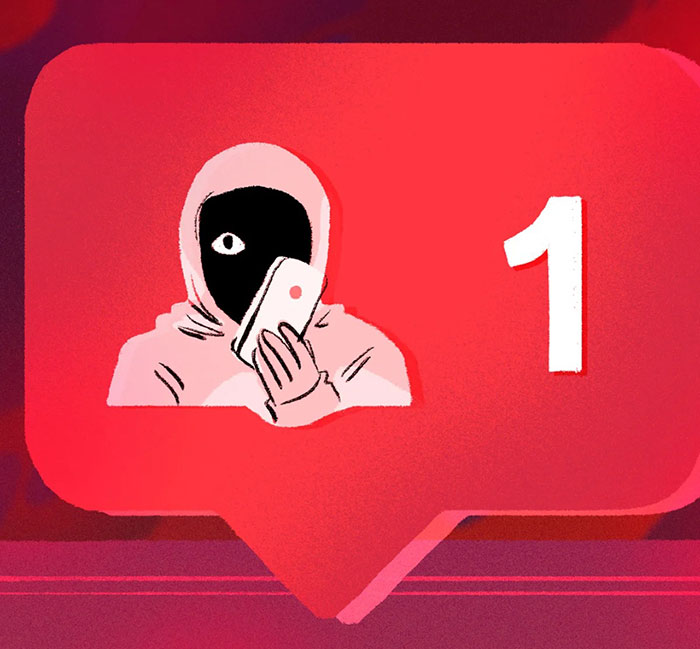
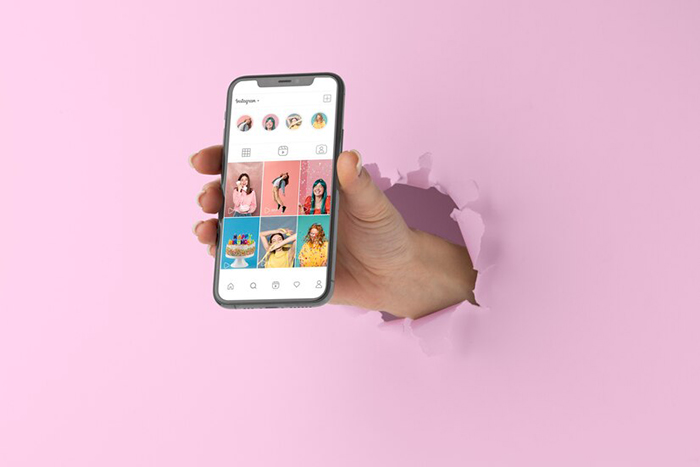



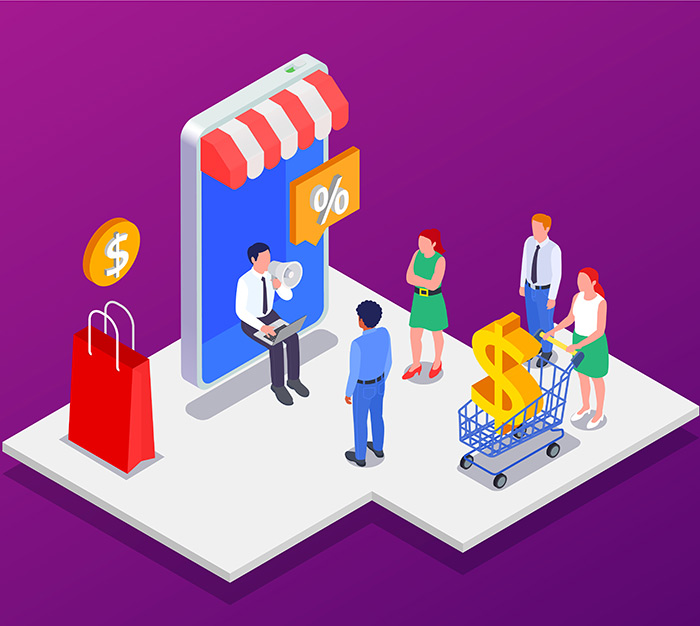

3 پاسخ
مرسی واقعا من خیلی تو این مورد چالش داشتم همش یه مشکلی پیش میومد
سلام زینب عزیز
خوشحالیم براتون مفید بوده
خیلی کار اعصاب خورد کنیه اما خب لازمه واقعا